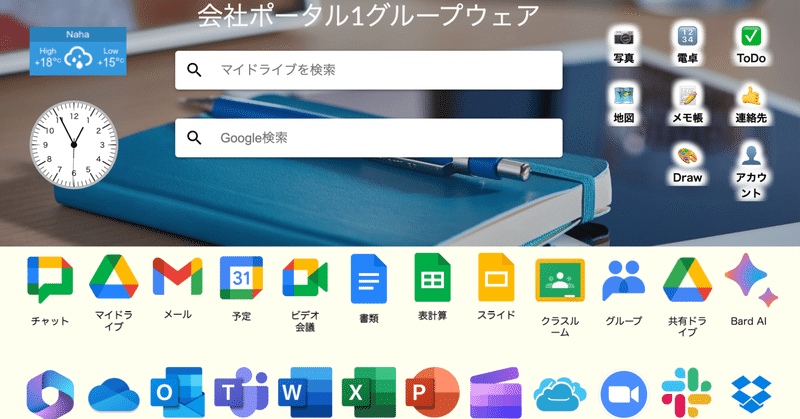
Googleサイトで作るグループウェア(53)ー独自のスマートチップを作る方法ー
この記事を読んで欲しい方
Googleワークスペースを企業DXに導入したが、上手く広げられていない方
Googleワークスペースを導入しようと考えてる中小企業の方
無料のGmailやクラウドアプリだけ使っているテレワーカー
GIGAスクールなどでGoogle for Eduを導入している学校
①はじめに
前回、お知らせ掲示板をGoogleドキュメントでつくる方法を投稿しましたが、結構みなさんに見ていただけているようで、恐縮です。
この投稿から、さらにスマートチップの使い方を調べている方がいらっしゃいましたので、一つの提案として、Googleドキュメントのお知らせ掲示板には、独自のスマートチップを作って、テンプレ化して使ったらいいんじゃね?と思いましたので、再び投稿しました。
②独自のスマートチップはどうやって作るのか?
はい、まずは、ご存知ニッシー社長の動画を見ていただきます。
自分で作れるチップは、正式にはカスタムビルディングブロックと言います。日本語ではカスタム構成要素と言いますが、わかりにくいので以下ではカスタムチップと言うことにします。
おしらせ掲示板用のカスタムチップは、具体的には、雛形となるGoogleドキュメントファイル上で、@>プレースホルダチップ>日付を選択し、📅日付が作られます。同様に、@>プレースホルダチップ>メンバーを選択すると、👤人物が作られます。
その下に、内容:と入力すれば完成です。
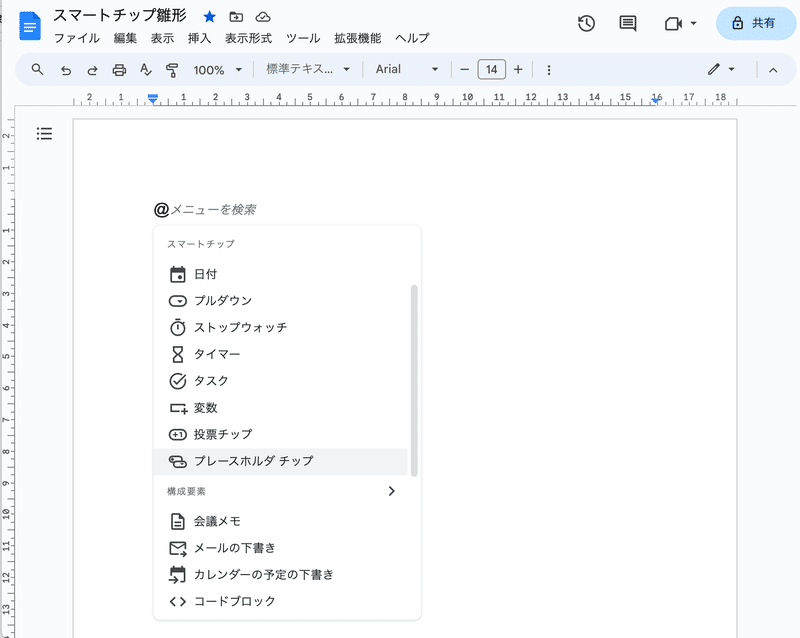

雛形全体を選択(ハイライト)して、右クリックでカスタム構成要素として保存を選択します。
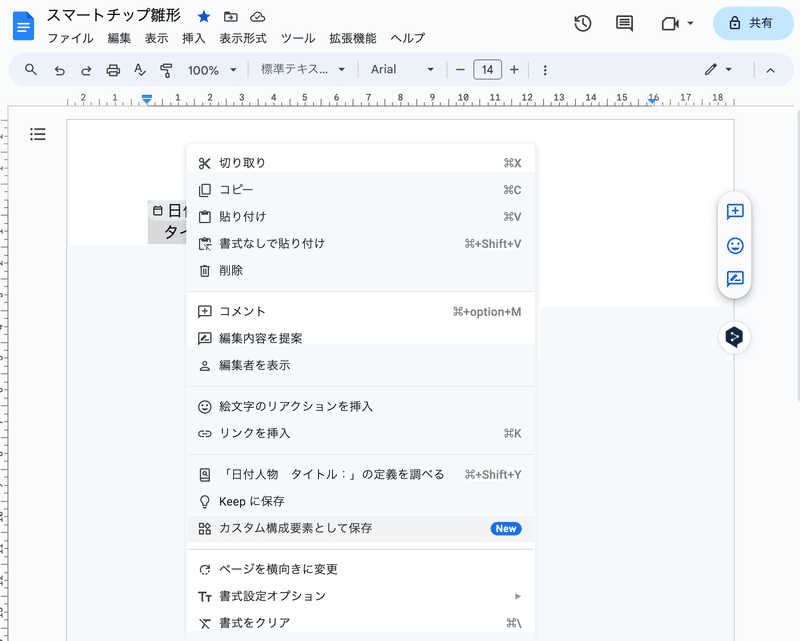
ダイアログの、名前に「おしらせ」といれて、作成ボタンを押します。これで、@おしらせと入れると、日付、人物、内容のカスタムチップが挿入されます。

実際に使う場合は、@おしらせと入力すると、構成要素の中にカスタムチップが出てきますので、これを選択すると、チップが挿入されます。

あとは、チップ内の日付と人物をクリック&プルダウンで選んで、内容を書けば終了です。


ただし、今回のカスタム構成要素は、Google Workspace Business Standard、Business Plus、Enterprise Standard、Enterprise Plus、Education Plus および Nonprofits のみで利用でき、それ以外は対象外でした。
学校の無料のGoogleワークスペース for エデュケーション(Education Fundamentals)も対象外でした。便利な機能なのに残念です。
③カスタム構成要素の保存場所
保存されたカスタム構成要素(カスタムチップ)は、マイドライブの中に独自フォルダとして「カスタム構成要素(自動生成)」が作られ、その中にGoogleドキュメントファイルとして保存されていました。
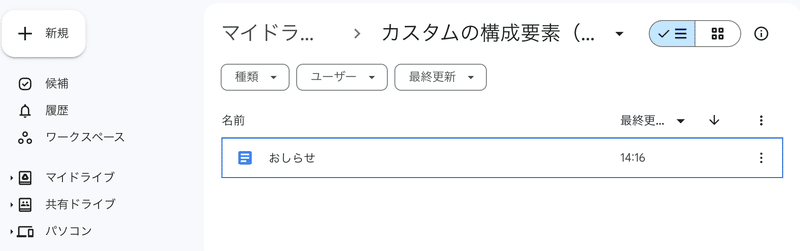
残念ながら、カスタム構成要素のフォルダはマイドライブ内にしか作られません。各個人で設定するもので、共有はできないようです。(すでに海外の有志が、Googleに改善要求しているようです)
便利な機能ですが、会社全体でカスタムチップをテンプレートとして使うような場合には、まだ改良が必要だと思われます。
そのため、いまのところ、カスタムチップ用の雛形のドキュメントを会社で共有して、個別にカスタムチップ登録してもらうしかありません。
それでは、また!
【告知】年明けから以下の講座を始めます。あくまでも初心者向けに構成されています。予定では、2024/1/5(金)から1週間に1本づつ、合計8回にわたり、投稿しようと思います。
ご興味のある方は、いちど御覧になってください。
この記事が気に入ったらサポートをしてみませんか?
